Es gibt keinen schlimmeren Moment beim Ansehen Ihrer Lieblingsfernsehsendung, als wenn das Gerät bei einer besonders aufregenden Szene zufällig abschaltet. Wenn Sie nicht wissen, was die Ursache für das Ausschalten des Fernsehers ist, kann das Gerät schnell von einer Unterhaltungsquelle zu einem Hauptgrund für Frustration werden.

Wenn Sie Ihren TCL-Fernseher scheinbar nicht eingeschaltet lassen können, hilft Ihnen dieser Artikel dabei, das Problem zu finden und zu beheben. Lesen Sie weiter, um zu erfahren, was dazu führen kann, dass sich Ihr TCL-Fernseher ausschaltet, und wie Sie dies verhindern können.
Fehlerhaftes/loses Netzkabel
Manchmal ist die einfachste Lösung diejenige, die funktioniert. Wenn sich ein TCL-Fernseher ausschaltet, liegt das Problem möglicherweise daran, dass das Netzkabel nicht richtig in die Steckdose eingesteckt ist. Tatsächlich können hier mehrere Ursachen ins Spiel kommen:
- Verbindung verloren
- Ein defektes Netzkabel
- Defekte Steckdosenleiste oder USV
- Stromstöße
- Schlechte Steckdose
Der beste Weg, um zu überprüfen, ob einer der aufgeführten Faktoren das Problem verursacht, besteht darin, ein anderes Gerät (eines, das ordnungsgemäß funktioniert) an die Steckdosenleiste oder Steckdose anzuschließen, an die Ihr Fernseher angeschlossen ist. Wenn das andere Gerät funktioniert, können Sie etwaige Probleme mit der Stromverbindung sofort beheben. An diesem Punkt wäre es ein notwendiger nächster Schritt, das eigentliche Netzkabel Ihres Fernsehers auf Schäden zu überprüfen.
Wenn andererseits das andere Gerät auch in der Steckdosenleiste oder Steckdose, an der der Fernseher angeschlossen war, nicht richtig funktioniert, können Sie ziemlich sicher sein, dass eines davon defekt ist.
Probleme mit der Fernbedienung
Eine weitere häufige und relativ einfache Lösung ist eine Fehlfunktion Ihrer Fernbedienung. Das Problem könnte in diesem Fall so einfach sein wie ein festsitzender Netzschalter, der durch Schmutz, kleine Ablagerungen oder verschüttete Flüssigkeiten verursacht werden kann.
Bevor Sie Ihre Fernbedienung reinigen, können Sie feststellen, ob das Problem daran liegt, indem Sie die Batterien herausnehmen. Wenn sich Ihr TCL-Fernseher nicht mehr ausschaltet, liegt die Schuld mit Sicherheit an der Fernbedienung. Halten Sie außerdem bei leeren Batterien die Ein-/Aus-Taste gedrückt und drücken Sie dann alle anderen Tasten auf der Fernbedienung, um das Gerät zurückzusetzen. Legen Sie die Batterien wieder ein, um zu prüfen, ob das Problem behoben ist.
Probleme mit HDMI CEC
TCL-Fernseher verfügen über eine besondere Funktion namens HDMI CEC. Mit dieser Funktion können Sie eine einzige Fernbedienung für alle angeschlossenen Geräte verwenden. Ein bekannter Fehler bei HDMI CEC kann jedoch dazu führen, dass sich der Fernseher ohne Ihre Eingabe ausschaltet.
Der beste Weg, um festzustellen, ob HDMI CEC das Problem verursacht, besteht darin, es zu deaktivieren und zu sehen, wie Ihr Fernseher reagiert:
- Rufen Sie das Menü „Einstellungen“ auf Ihrem Fernseher auf und gehen Sie zu „System“.

- Suchen Sie die Option „Andere Geräte steuern“ und geben Sie sie ein.
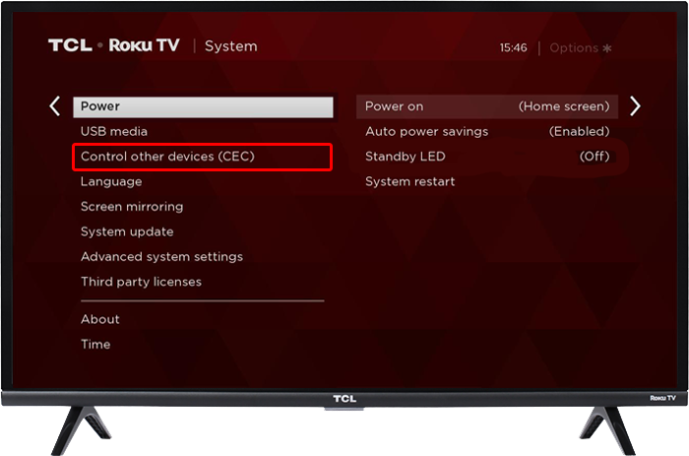
- Suchen Sie nach aktivierten Kontrollkästchen und deaktivieren Sie sie gegebenenfalls.
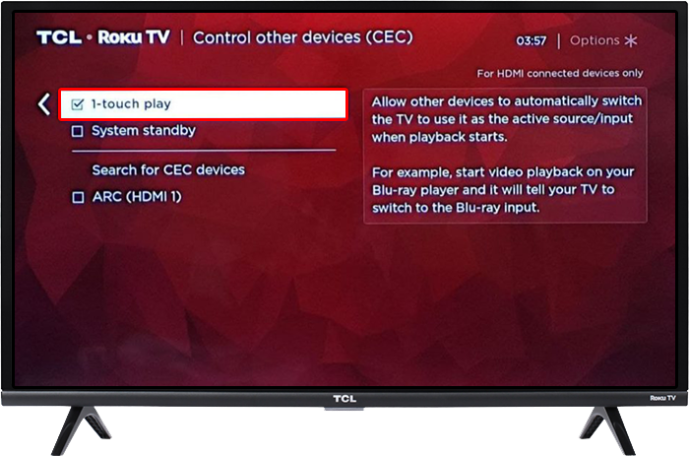
- Starten Sie Ihren TCL-Fernseher neu.
Firmware-Fehler
Wie bei der meisten Software ist die Firmware Ihres TCL-Fernsehers nicht perfekt. Manchmal – meist nach längerer Nutzung – kann die Software fehlerhaft werden und dazu führen, dass sich der Fernseher von selbst ausschaltet. In diesem Fall könnte ein Neustart des Geräts die gewünschte Lösung sein.
uac deaktivieren windows 10
Um Ihren TCL-Fernseher neu zu starten, können Sie den einfachen Weg gehen und einfach das Netzkabel aus der Steckdose ziehen. Die folgende Methode bietet jedoch eine detailliertere Lösung:
- Navigieren Sie mit Ihrer Fernbedienung zu „Einstellungen“ und dann zu „System“.

- Gehen Sie mit dem rechten Pfeil zu „Power“.
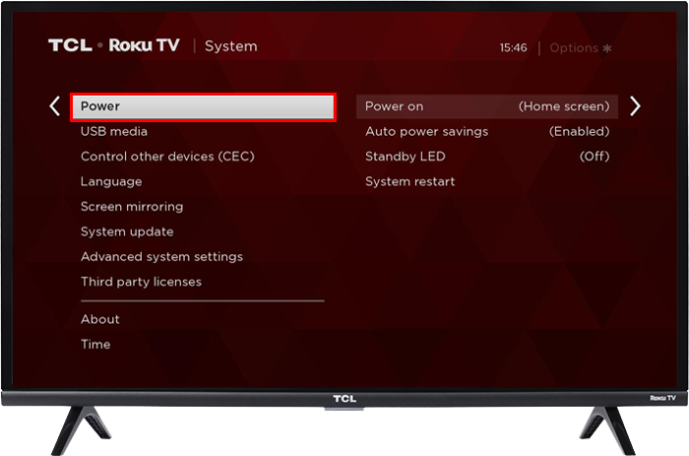
- Gehen Sie noch einmal nach rechts, um zu „Systemneustart“ zu gelangen.
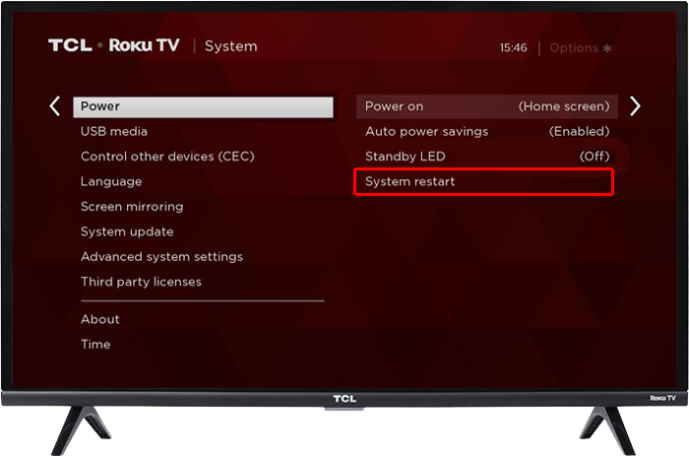
- Drücken Sie erneut den Rechtspfeil, um die Option „Neustart“ zu finden.
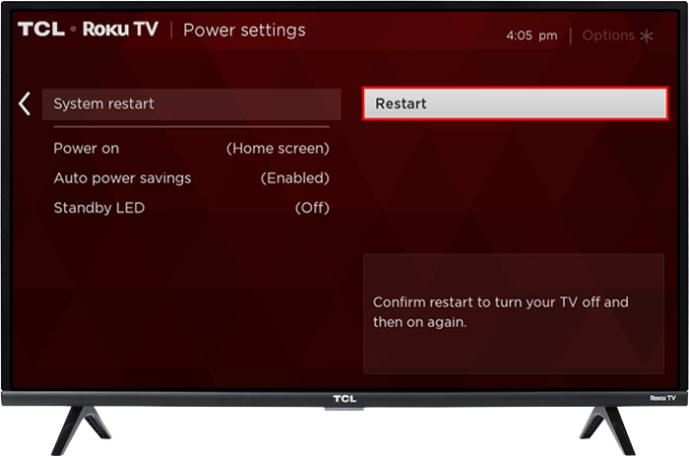
- Bestätigen Sie und lassen Sie den Fernseher neu starten.
Sleep-Timer
Um auf relativ einfache Lösungen zurückzukommen: Es könnte sich lohnen, zu prüfen, ob Ihr Sleep-Timer aktiviert ist. Sleep-Timer können sehr praktisch sein, aber man vergisst sie auch leicht, sodass es zu unerwarteten Abschaltungen kommt.
Glücklicherweise ist das Deaktivieren des Sleep-Timers auf Ihrem TCL-Fernseher eine einfache Aufgabe, die in nur wenigen Schritten erledigt ist:
- Geben Sie „Einstellungen“ und dann „System“ auf Ihrem Fernseher ein.

- Suchen Sie den Abschnitt „Timer“, der die Sleep-Timer-Optionen enthält.
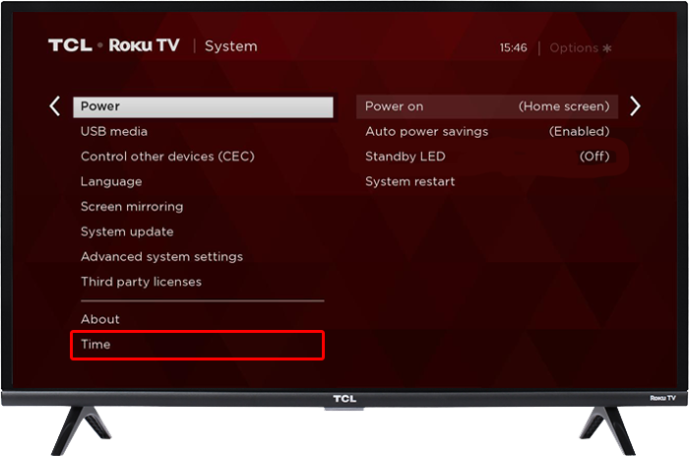
- Rufen Sie das Menü „Sleep Timer“ auf und deaktivieren Sie den Timer.
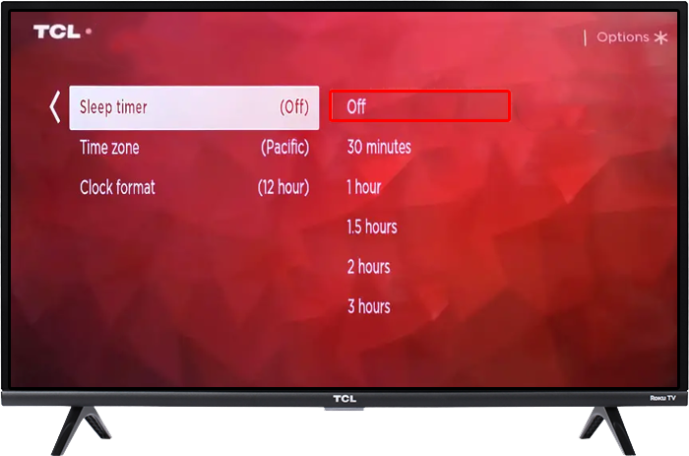
Wenn der Sleep-Timer die Ursache des Problems war, müssen Sie den Fernseher eine Weile eingeschaltet lassen, um zu sehen, ob das Problem behoben ist. Wenn sich Ihr Fernseher hingegen aus einem anderen Grund ausschaltet, müssen Sie wahrscheinlich nicht lange warten, um dies festzustellen.
Veraltete Software
Software-Updates dienen nicht nur kleinen Änderungen an Gerätesystemen. Stattdessen können bekannte Fehler behoben und die Sicherheit und Funktionalität verbessert werden, wenn Sie sich die neueste Version der Firmware Ihres Fernsehers besorgen. Wenn das Ausschalten des Fernsehers nicht nur ein Problem Ihres einzelnen Geräts, sondern ein relativ häufiges Problem ist, wird es wahrscheinlich im neuesten Update behoben.
Mit anderen Worten: Die Aktualisierung der Software Ihres Fernsehers ist von entscheidender Bedeutung. Während Aktualisierungen automatisch erfolgen können, müssen Sie den Vorgang in diesem Fall möglicherweise manuell starten. Wie Sie das Update installieren, hängt davon ab, ob es sich bei Ihrem TCL-Gerät um ein Android- oder Google TV-Gerät handelt.
Beginnen wir mit der Methode für Android-TVs:
- Scrollen Sie im Menü „Einstellungen“ nach unten zu „Weitere Einstellungen“ und dann zu „Geräteeinstellungen“.
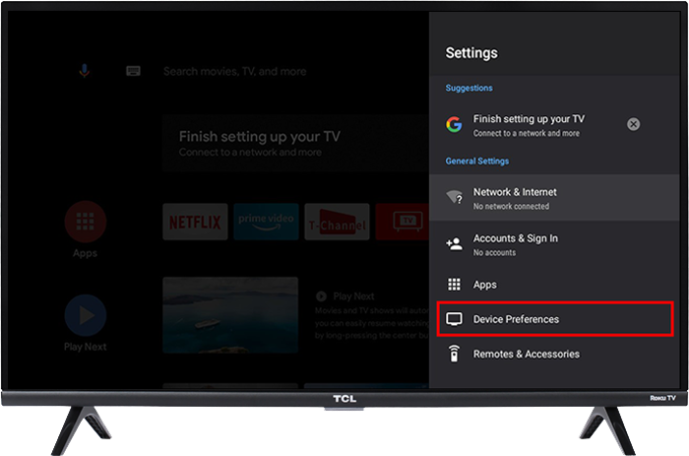
- Gehen Sie zu „System Update“ und wählen Sie „Netzwerk Update“. Der Fernseher sucht online nach den neuen Softwareversionen.
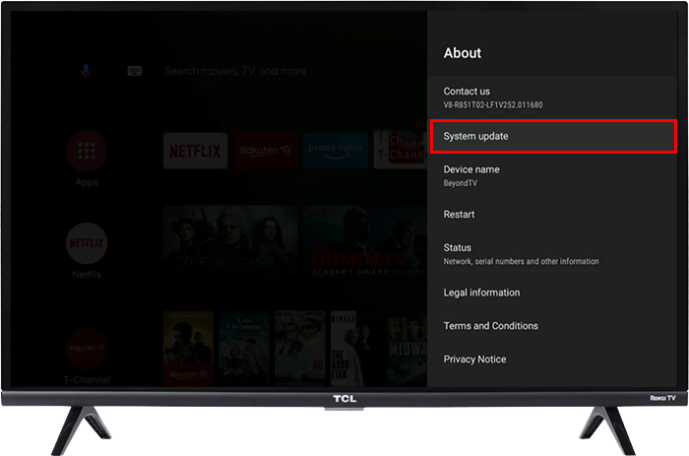
- Wenn ein Update verfügbar ist, bestätigen Sie die Aktion, indem Sie auf „OK“ tippen.
Auf Google TVs wird der Vorgang etwas kürzer sein:
- Gehen Sie zu „Einstellungen“ und dann zu „System“.

- Navigieren Sie zu „Info“ und fahren Sie mit „Systemupdate“ fort.
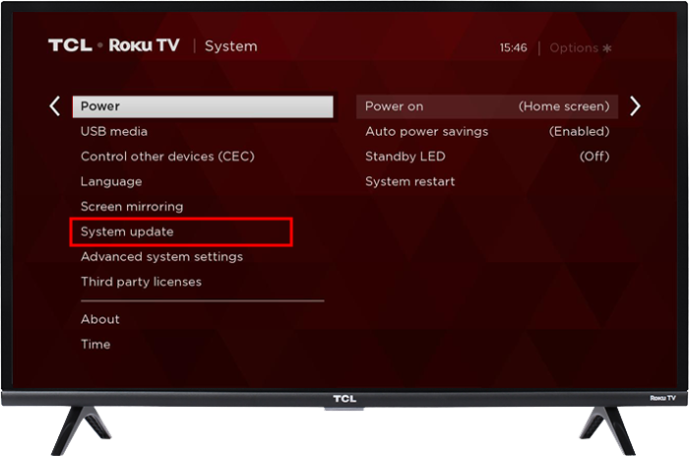
- Führen Sie weitere Schritte gemäß den Anweisungen auf dem Bildschirm aus.
Werksreset erforderlich
Sofern keine andere Methode funktioniert hat, bleibt Ihnen nur noch eine andere Möglichkeit, bevor Sie Ihren TCL-Fernseher zu einer Reparaturwerkstatt bringen müssen. Bei der betreffenden Option handelt es sich um das Zurücksetzen auf die Werkseinstellungen, wodurch alle Einstellungen Ihres Fernsehgeräts auf die Standardwerte zurückgesetzt werden.
Der Zugriff auf diese Option ist einfach – Sie müssen lediglich zu „Einstellungen“, „System“, „Erweitertes System“ und schließlich „Zurücksetzen auf Werkseinstellungen“ gehen. Beachten Sie, dass bei dieser Methode alle Ihre Daten und Apps gelöscht werden. Erstellen Sie daher vorher ordnungsgemäße Backups.
Lassen Sie Ihren TCL-Fernseher eingeschaltet
Es kann zahlreiche Gründe dafür geben, dass sich Ihr TCL-Fernseher ständig ausschaltet. Glücklicherweise wurden in diesem Artikel ebenso viele Lösungen vorgeschlagen. Befolgen Sie die vorgeschlagenen Methoden, und Sie werden das Problem wahrscheinlich lösen und Ihren Fernseher am Laufen halten können. Und wenn aus irgendeinem Grund keine Lösung funktioniert, denken Sie daran, dass Sie sich jederzeit an den TCL-Kundendienst wenden können, um Hilfe zu erhalten. Auf jeden Fall wird der Fernseher früher oder später wie vorgesehen funktionieren.
Haben Sie es geschafft, das Ausschalten Ihres TCL-Fernsehers zu verhindern? Was war die Ursache des Problems? Lassen Sie es uns im Kommentarbereich unten wissen.








